Windows7如何更改mac地址
时间:2018-11-14 10:34 来源: www.win10net.com 作者:Win10系统下载
大家都知道每一台电脑都会有一个mac地址,那你们知道mac地址是可以修改的吗?很多人不需要就没在意,其实修改mac地址用到一些特殊地方去就非常有用了。接下来我们就额小编一起就教大家如何更改mac地址吧。
1、点击右下角小电脑的图标,然后点击“打开网络和共享中心”

修改mac地址图详解-1
2、点击左侧“更改适配器设置”
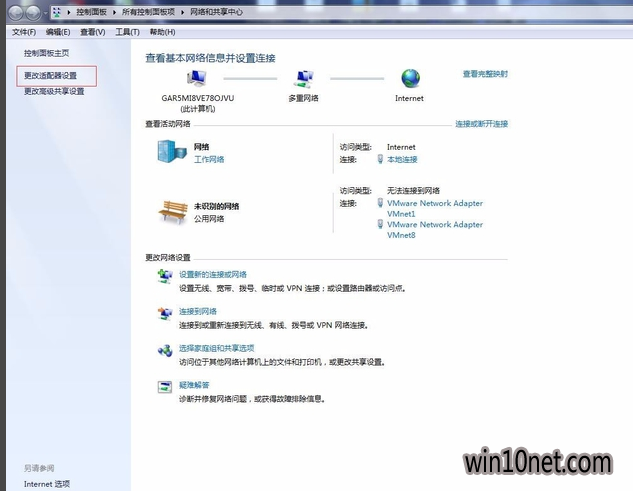
win7图详解-2
3、右击所需更改网卡图标,点击“属性”
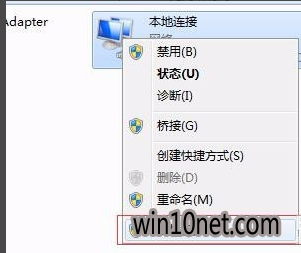
win7改mac地址图详解-3
4、点击“配置”
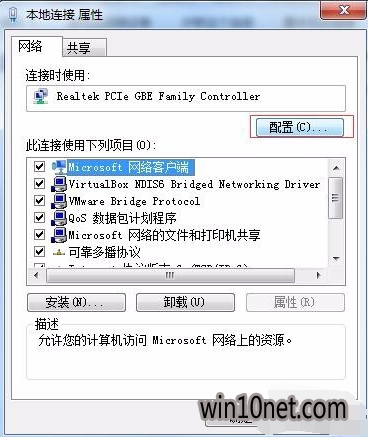
mac地址图详解-4
5、选择“高级”——“网络地址”
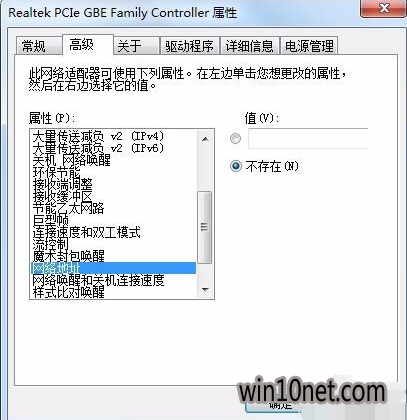
mac地址图详解-5
6、勾选并填入期望的mac地址值,点击确定即可
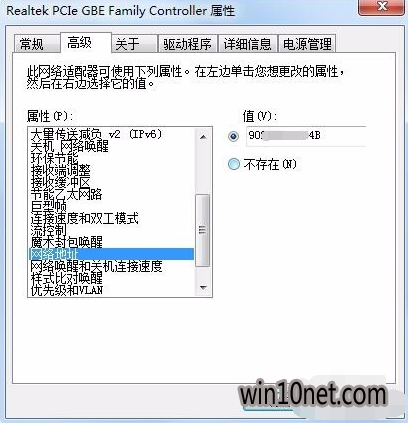
mac地址图详解-6
7、更改完成后,可通过ipconfig /all命令查看mac地址是否更改
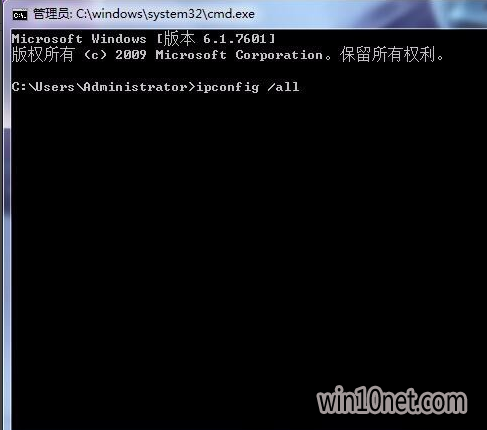
修改mac地址图详解-7
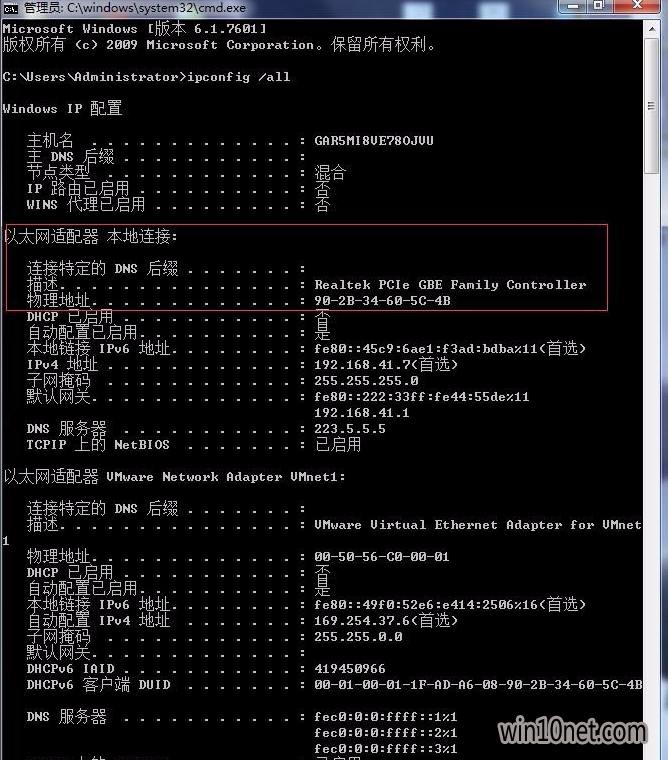
修改mac地址图详解-8
希望这篇文章能帮助你们需要修改MAC地址的用户。